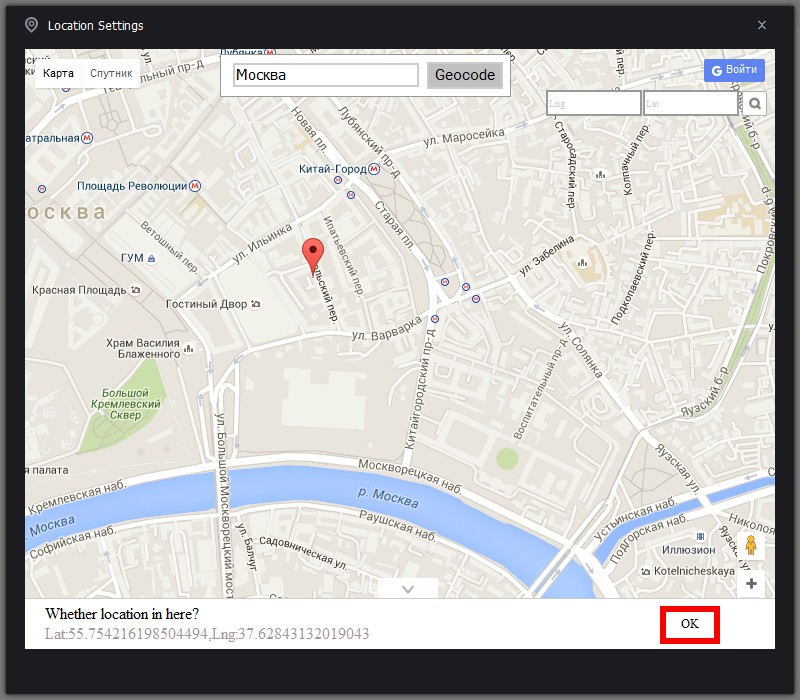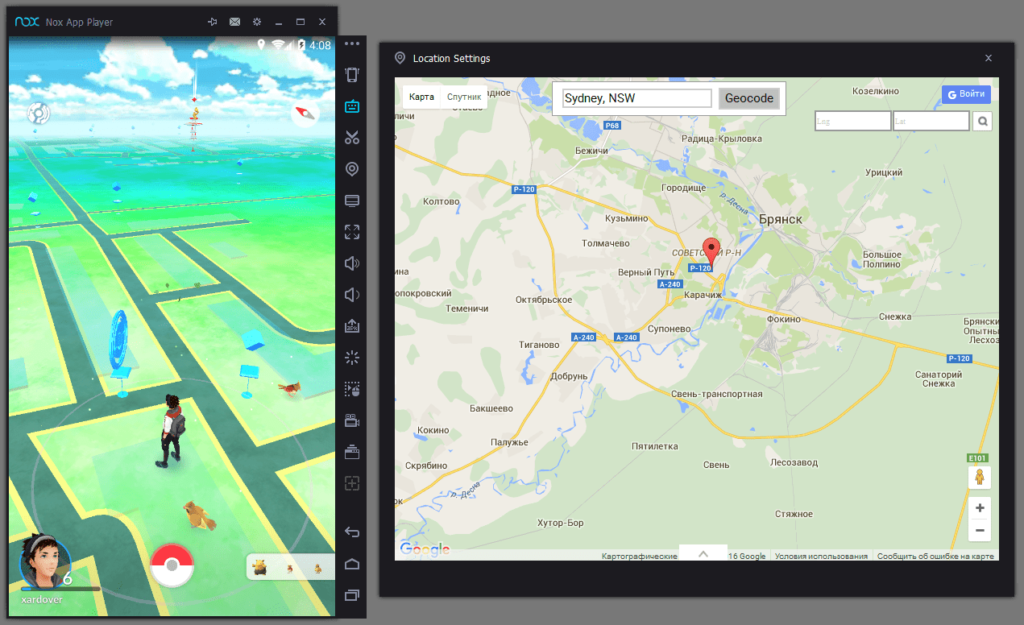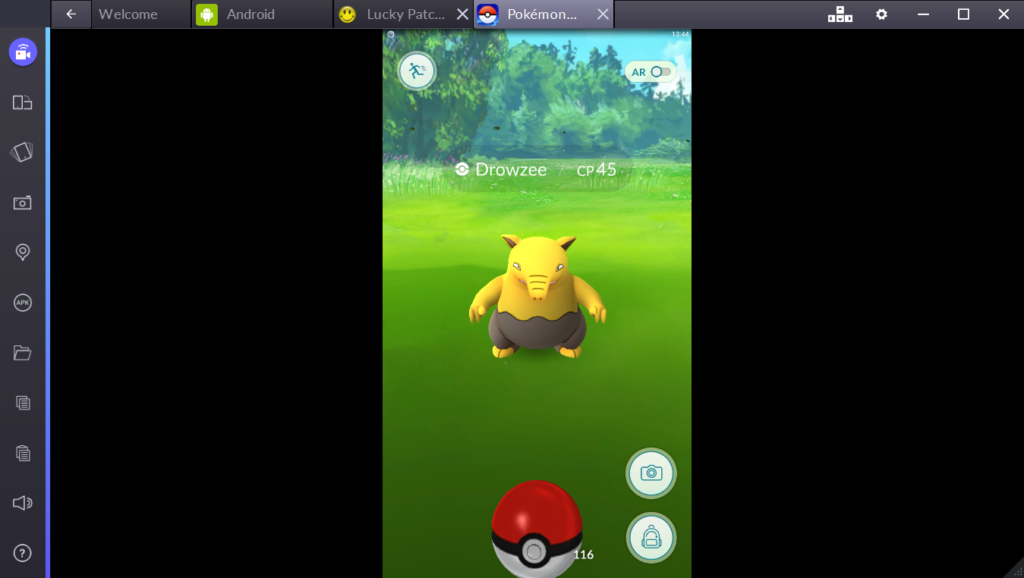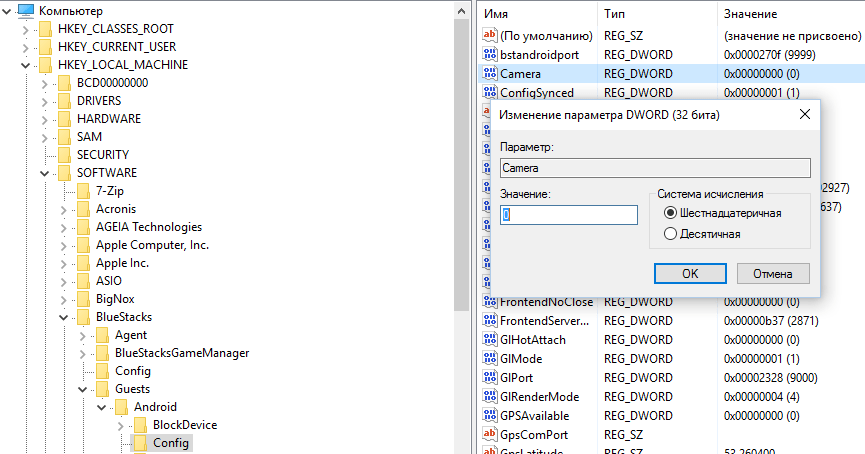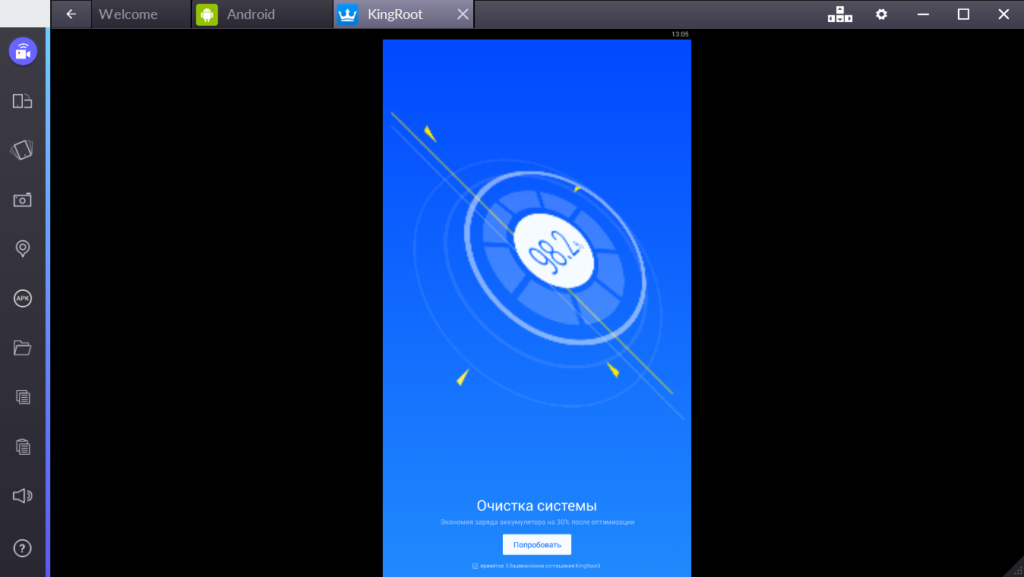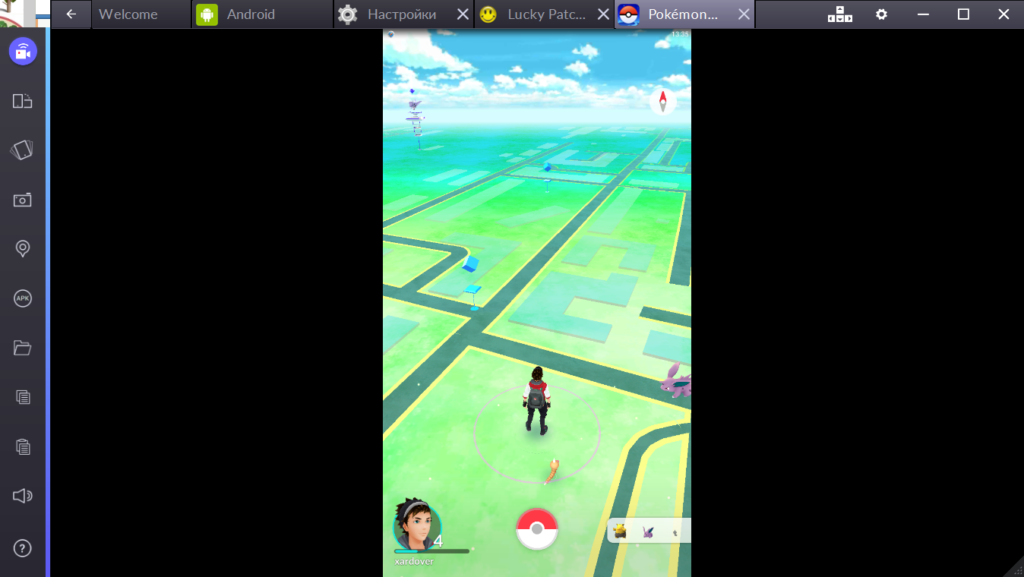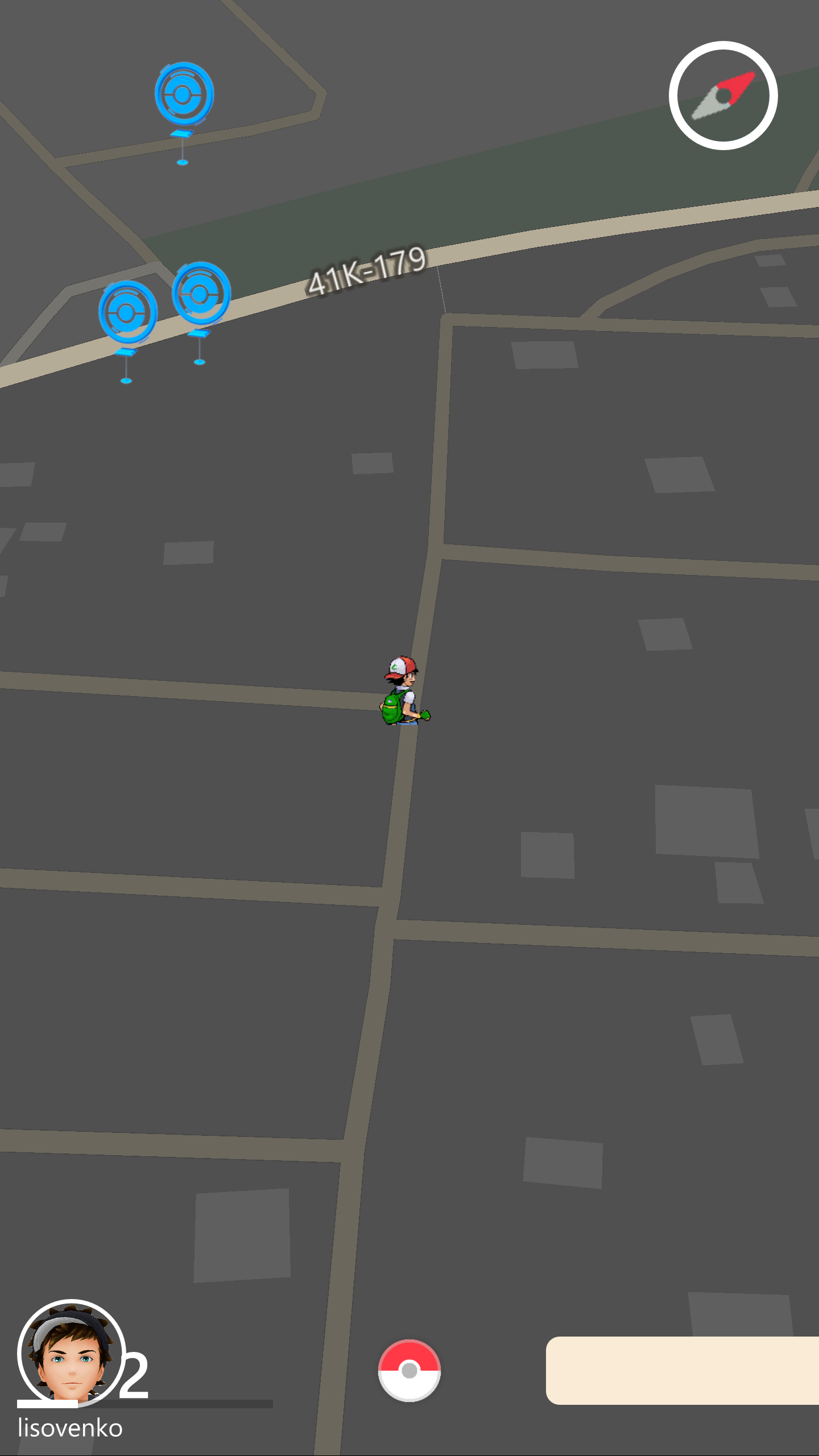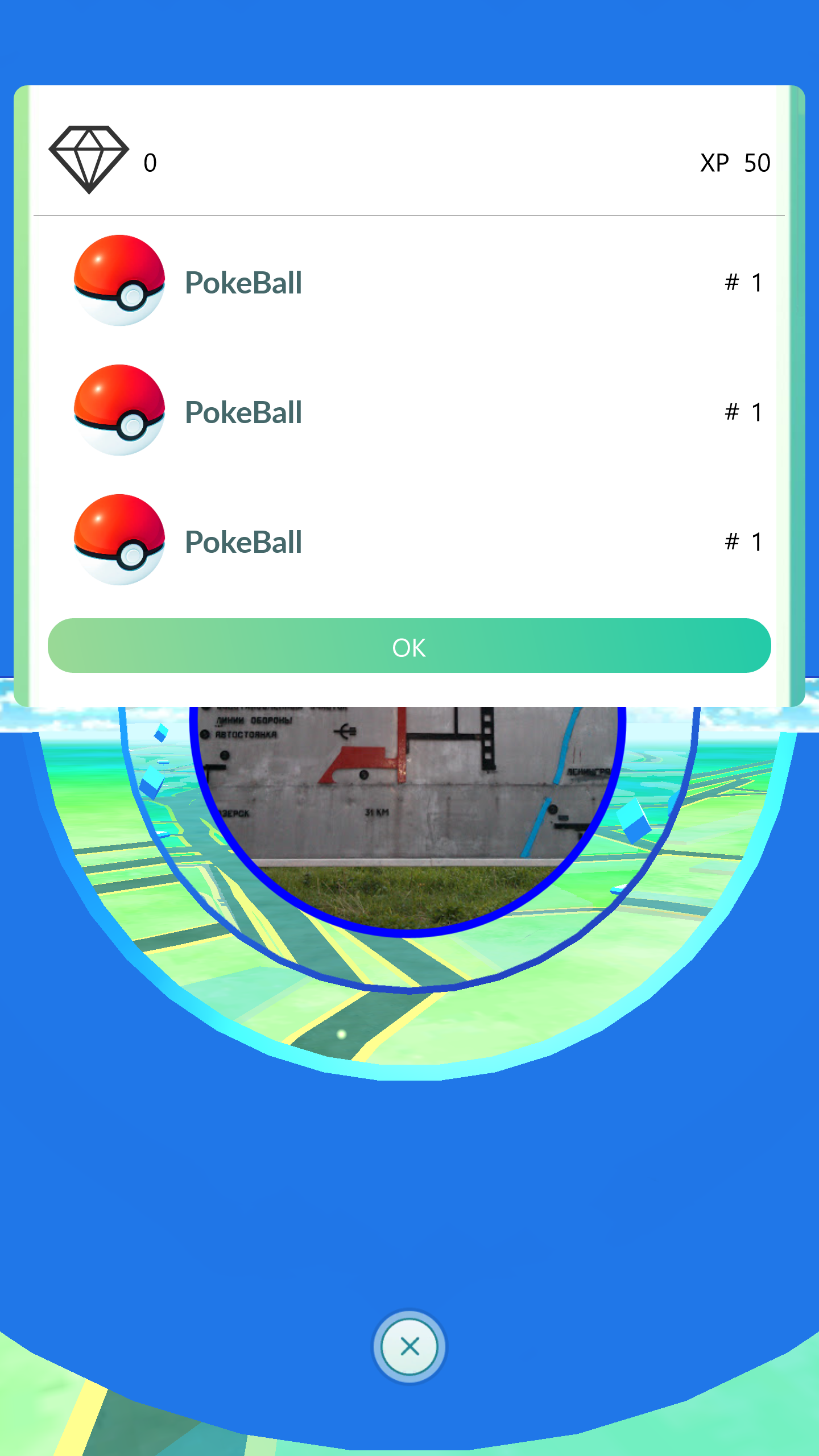- Игра Pokemon Go на компьютер Windows — как установить и как играть в 2020
- Видео на тему: Как войти и зарегистрироваться в Pokemon Go
- Видео на тему: КАК ПОЙМАТЬ ВСЕХ ПОКЕМОНОВ — Pokemon Go!
- Практические рекомендации для игры в Pokemon GO через Nox App Player:
- Что вам нужно еще:
- Подробная инструкция — как установить и играть в Покемон Го на ПК бесплатно через эмулятор:
- Игра Эмулятор Pokemon GO для Windows Phone
- Описание приложения
- Игра Pokemon GO
Игра Pokemon Go на компьютер Windows — как установить и как играть в 2020
Видео на тему: Как войти и зарегистрироваться в Pokemon Go
Pokemon GO — это игра, которая активируется только в мобильном приложении на основе использования платформ iOS и Android.
Ее смысл заключается в том, что играющий должен перемещаться по улицам города в поисках виртуальных покемонов, указанных на карте в игре, ловить их и получать за это бонусы.
Однако самые продуманные игроки уже нашли иной способ играть в Pokemon GO сидя дома за компьютером, с помощью изменения локальных данных в GPS.
ВАЖНО: за изменение положения в GPS, игрок может получить софт-бан на небольшое время, максимум 40 минут. Блокировка полностью обычно выдается редко. Чтобы уменьшить риск оказаться в бане мы подготовили для вас подробную инструкцию.
Инструкция для игры в Pokemon GO на компьютере 2020 (Nox App Player).
Существует несколько доступных вариантов игры в Pokemon GO на ПК.
Самый простой из них — это через эмулятор Nox App Player.
Подробная инструкция по активации Pokemon GO на компьютере 2020.
- Зайдите на официальный сайт эмулятора Nox App Player en.bignox.com и скачайте его в последней версии. После того, как эмулятор загрузится, активируйте его.
- Скачайте АРК-файл игры Pokemon GO: скачать Покемон Го на ПК.
- Запустите в действие эмулятор и активируйте игру с помощью нажатия кнопки АРК. Далее укажите необходимый файл.
4. Когда установка будет завершена, нужно запустить игру Pokemon GO. После запуска в игре ничего не делать.
Видео на тему: КАК ПОЙМАТЬ ВСЕХ ПОКЕМОНОВ — Pokemon Go!
5. В панели инструментов ПК найдите пункт «Управление локацией». Нужно нажать ее и в сплывающем окне выбрать ваше местонахождения. В карте впишите любой нужный вам город и нажмите “Geocode”. После этого, когда откроется выбранный вами город, выберете нужное вам место и нажмите «ОК».
6. Выберете то место, где вы собираетесь искать покемонов, в противном случае игра заспавнит вас в Австралии, а при возврате в другое место будет бан.
7. Следующим этапом укажите ваш возраст и войдите либо при помощи аккаунта в GOOGLE, либо с помощью иной учетной записи Pokemon GO.
8. В случае выполнения полной инструкции игра будет функционировать без перебоев.
Практические рекомендации для игры в Pokemon GO через Nox App Player:
— с помощью активации Simulate Touch вы можете исключить контроллер WASD с монитора. Для этого выберете SAVE, доведите ползунок до 0 % и сохраните данные изменения.
— для управления персонажами необходимо нажать WASD, но при этом ваше местопребывание на карте изменится.
— во время поиска покемонов выключите режим AR.
— если же возникла трудность с загрузкой выбора локации, то скачайте архив с двумя файлами. Откройте файлы в любом месте. После, на рабочем столе отыщите ярлык эмулятора Nox и нажмите его правой кнопкой мыши. В появившемся списке выберете «Расположение файла». В открывшейся папке разместите этих два ранее загруженных файла.
Инструкция как играть в Pokemon GO на ПК в 2019(с помощью эмулятора Bluestacks).
Загрузите с официального сайта bluestacks-app-player.en.uptodown.com эмулятор Bluestacks (для WINDOWS 10). Для WINDOWS 7, 8 скачайте этот или любой другой эмулятор.
Что вам нужно еще:
— Kingroot — программа для получения root-доступа (моветуем скачать kingroot с официального сайта kingroot.net).
— Lucky Patcher (версии 6.2.4) — патчер для большого количества игр и приложений (скачать можно здесь luckypatchers.com).
— Fake GPS — программа, позволяющее изменять ваше положение на карте (можно скачать с любого источника, с любого сайта).
— Pokemon GO — установочный APK-файл игры.
Подробная инструкция — как установить и играть в Покемон Го на ПК бесплатно через эмулятор:
- Установите эмулятор Bluestacks (скачать его можно с официального сайта бесплатно bluestacks-app-player.en.uptodown.com). В случае если на вашем компьютере он уже установлен, удалите его, сделайте перезагрузку компьютера и установите снова новую версию эмулятора.
- В меню найдите Regedit и активируйте (для WINDOWS 10). Для WINDOWS 7 и 8 нажмите правой кнопкой мыши «Пуск», выберете «Запуск приложения» и после нажмите «Выполнить», там же наберите Regedit и нажмите кнопку «Enter».
- В открывшемся редакторе реестра WINDOWS, переходим по каталогу HKEY_LOCAL_MACHINE\SOFTWARE\BlueStacks\Guests\Android\Config и потом выбираем «Camera». Поменяйте значение 1 на 0.
4. Установите Kingroot внутри эмулятора Bluestacks при помощи APK-файла. После запустите Kingroot, просмотрите инструкцию и нажмите «Попробовать». Запустится проверка, возможно она покажет ошибку. Тогда нажмите «Исправить» и ждите получения Root-прав. В случае показателя будет 100 %, закройте программу.
5. В настройках нажмите перезагрузить эмулятор («Перезапустить подключаемый модуль Android»).
6. Установите и активируйте Lucky Patcher внутри Bluestacks. После нажмите «Разрешить».
7. Потом найдите кнопку «Пересобрать/Установить» (она находится снизу), нажмите и поместите APK-файл от приложения Fake GPS в стандартную библиотеку «Документы» в WINDOWS.
8. Вернитесь в Lucky Patcher. После нажатия кнопки «Пересобрать/Установить» появится проводник. Нажмите последовательно кнопки, как это указано: sdcard → Windows → Documents и здесь найдите APK от Fake GPS. Выберете его. Потом выберете установку Fake GPS, как системное приложение. Когда Lucky Patcher будет спрашивать установку системного приложения, согласитесь, но не перезагружайте.
9. Оставьте открытыми две вкладки Welcome и Android, остальные закройте.
10. Нажмите настройки и перезагрузите эмулятор («Перезапустить подключаемый модуль Android»).
11. Установите Pokemon GO внутри Bluestacks.
12. Активируйте Lucky Patcher и нажмите на «Поиск» внизу. Потом кнопку «Расширенный» сверху справа. Выберите из списка «Системные приложения». Найдите в списке Fake GPS и активируйте его.
13. В Fake GPS войдите в настройки и запустите Expert Mode. После выберете на карте точку размещения двойным щелчком и нажмите «Play» справа внизу. Когда приложение свернется и месторасположение установится, выйдете из Lucky Patcher.
14. Войдите в настройки «Android» → «Местоположение». Выберите «Высокая точность» и выключите доступ Google к данным GPS.
15. После всех действий запустите Pokemon GO и введите свой аккаунт Google.
Если игра выдает ошибку “Failed to detect location”, перезагрузите эмулятор и повторите всю инструкцию по установке местоположения снова и «подергать» настройки GPS. После того, как вы ввели логин в игре, отключите аккаунт Google в настройках системы. Теперь все должно заработать.
ВАЖНО: в настройках Windows 7 / 8 и Windows 10 отключите определение местонахождения.
Если игра работает плохо, удалите Bluestacks со всеми настройки и файлами, перезагрузите компьютер и установите эмулятор заново по указанным выше инструкциям. Перед тем, как все удалить посмотрите еще раз значение «Camera» в реестре — значение должно быть «0» (пункт 3 в инструкции).
Если же все работает без перебоев, то в эмуляторе между Pokemon GO и Fake GPS можно переключаться без трудностей и вводить новое месторасположение. Ваш игрок будет передвигаться по карте. Не прыгайте слишком далеко — это главная причина бана.
Дорогой читатель! Добавьте этот сайт в закладки своего браузера и поделитесь с друзьями ссылкой на этот сайт! Мы стараемся показывать здесь всякие хитрости и секреты. Пригодится точно.
Игра Эмулятор Pokemon GO для Windows Phone
1. Для того, чтоб установить игру Эмулятор Pokemon GO на свой смартфон, у вас должна быть зарегистрирована учетная запись Майкрософт.
2. При регистрации учетной записи Майкрософт, указывайте возраст старше 18 лет, иначе у вас не получится скачать приложение Эмулятор Pokemon GO.
3. Если у вас уже есть учетная запись Майкрософт и Вы указали возраст меньше 18 лет, то вам необходимо настроить раздел Моя семья.
Описание приложения
Кто еще не слышал о новом хите в мире игр? Представляем вам игру Pokemon GO, которая уже появилась на различных операционных системах мобильных платформ. С Pokemon GO ты обнаружишь Покемонов в совершенно новом окружении – своём собственном мире! Pokemon GO, построенная на игровой платформе «Real World» студии Niantic, будет использовать настоящее местоположение, чтобы воодушевить пользователей на поиск Покемонов по всему реальному миру.
Как и обещали, игра Pokemon GO вышла на Windows Phone, но пока не официальная версия игры, а лишь подобие, эмулятор игры Pokemon GO, в которой Вы можете так же бродить, искать Покемонов, а главное ловить и зарабатывать опыт! Но пока это лишь эмулятор, а не во всей своей красе оригинальная игра. Вы в виде человечка на карте и пока только так, без работоспособности камеры для дополненной реальности, как это изначально придумывалось.
В Pokemon GO ты будешь зарабатывать уровни в качестве Тренера, а на более высоких уровнях ты сможешь поймать более сильных Покемонов, чтобы пополнить свой Покедекс. У тебя появится доступ к более сильным предметам, таким как Мега-Болл, который улучшит твой шанс в ловле Покемонов. Продолжай исследовать свой окружающий мир и обнаруживать Покемонов, чтобы повысить свой уровень!
Некоторые дикие Покемоны появятся только в определённых местах, рядом с которыми ты живёшь, или в других точках мира. Например, некоторые Покемоны типа Воды могут появиться только рядом с озёрами и океанами. Если ты находишься далеко от дома, не теряй бдительности и готовься повстречаться с Покемонами, с которыми редко можно столкнуться.
Если тебе несколько раз удаётся поймать Покемонов из одной категории, один из них может эволюционировать. Это важно для поимки Покемона, которого трудно найти в природе. Например, если в твоей местности много Поливагов, но трудно найти Поливирлов, поймай как можно больше Поливагов, чтобы в итоге иметь возможность эволюционировать одного из них в Поливирла!
Если ты ярый поклонник этой игры и тебе уже прямо сейчас не терпится в нее поиграть, пусть даже и в жалком подобии, то ты можешь прочесть нашу инструкцию как установить эмулятор Pokemon GO на Windows 10 Mobile, которую мы опубликуем в ближайшее время, пока скачивай смело файл, и заноси новость в закладки, чтоб не потерять такую возможность, как установить игру Pokemon GO на Windows 10 Mobile.
 Игра Pokemon GO
Игра Pokemon GO
Если ты являешься владельцем смартфона, работающего на операционной системе Windows Phone и очень хочешь поиграть в нашумевшую игру Pokemon GO, тогда предлагаем прочитать небольшой мануал о том, как установить Pokemon GO на Windows Phone.
На сегодняшний день игра Pokemon GO не заточена под операционную систему от Windows для мобильных устройств, поэтому тебе придётся применить небольшую хитрость, а точнее установить андроид-приложение на свой Windows Phone.
ВНИМАНИЕ! Данный мануал подойдёт только для Windows 10 Mobile. Также он не является официальным и игра Покемон ГО может работать далеко не на каждом устройстве. Но если ты очень сильно хочешь играть, то мы рекомендуем попробовать.
Устройства, которые поддерживают данную установку:
- Nokia Lumia 920
- Nokia Lumia 925
- Nokia Lumia 929
- Nokia Lumia 830
- Nokia Lumia 930
- Nokia Lumia 1520
- Nokia Lumia 635
- Nokia Lumia 730
- Nokia Lumia 820
- Nokia Lumia 435
- Nokia Lumia 928
Итак, установка Pokemon GO на Windows Phone начинается:
— Возьми телефон Windows 10 Mobile и зайди в меню настроек, сделать это можно оттянув шторку сверху экрана и выбрав пункт «Все параметры»
— В меню настроек выбирай пункт «Обновление и безопасность» → «Для разработчиков» и включаем режим разработчика.
— Подтверди выбор режима разработчика и включи «Обнаружение устройств»
— Далее нажимай на кнопку «связать«, которая появилась чуть ниже пункта «Обнаружение устройства»
— После этого у тебя появится окно с кодом для синхронизации, который ты должен запомнить и чуть позже ввести в приложение.
— Теперь тебе нужно скачать программу ApkToWindows10Mobile — ссылка на архив (скачай ZIP-архив на компьютер и распакуй его).
Установи программу и свяжи своё устройство с ней при помощи USB и кода синхронизации: для этого открой программу, подсоедини телефон к компьютеру через USB кабель, введи код синхронизации в указанное на картинке окно и нажмите «Connectar«.
— Теперь тебе надо скачать Pokemon GO для Windows Phone. Для этого скачай последнюю версию .apk файла игры Pokemon GO (по этой ссылке), перетащи скачанный файл в окно «Arrastre el APK e instale» и нажми кнопку «installar».
— После того, как процесс установки приложения будет завершен, заходи в меню своего смартфона и запускай игру Pokemon Go на своём Windows Phone.
Напоминаем, что таким образом игра будет работать не на всех устройствах. Также помни, что делаешь ты эту установку на свой страх и риск. Мы также, как и ты, ждём официального выхода игры Pokemon Go для Windows Phone.
Если ты из тех, у кого получилось установить игру по данному мануалу, то сразу прочитай вот здесь как найти и поймать покемона, а также о 5-ти секретах для новичков по этой ссылке. Успехов!